
プロファイラ(Profiler)ウィンドウを開くには、ウィンドウ > 一般エディタ > プロファイラ(Window > General Editors > Profiler)を選択します。
プロセスを記録するには:
 アイコンと
アイコンと  アイコンのオンとオフを切り替えることで記録および表示するカテゴリをカスタマイズします。
アイコンのオンとオフを切り替えることで記録および表示するカテゴリをカスタマイズします。 ビューや記録を合理化することで、作図領域を見やすくし、データの表示を簡略化します。
- 記録を開始するには、プロファイラ(Profiler)で開始(Start)をクリックします。
- アニメーションを開始します。記録を停止するときにアニメーションを停止します。 注: また、選択などの他のアクションの処理時間を記録することもできます。
- 記録を停止するには、プロファイラ(Profiler)で停止(Stop)をクリックします。
プロファイラ(Profiler)に、アニメーションの処理時間を示すグラフが示されています。
- (オプション)CPU 表示(CPU view)とカテゴリ表示(Category view)から選択します。カテゴリ表示(Category view)は既定ですが、グラフ領域を
 して CPU 表示(CPU view)を選択すると、マルチスレッド処理をより良く評価することができます。
して CPU 表示(CPU view)を選択すると、マルチスレッド処理をより良く評価することができます。
作図領域内でのナビゲーション
メイン ビューポートのようにパン/ズームすることができます。 +
+  +
+  および上下にドラッグして垂直にズームすることもできます。
および上下にドラッグして垂直にズームすることもできます。 +
+  +
+  + 左右にドラッグして水平方向にズームします。
+ 左右にドラッグして水平方向にズームします。
特定のブロックをフレーム化するには、ブロックを選択し、[F]キーを押します。
すべてのブロックをフレーム化するには、[A]キーを押します。
作図領域内の特定のイベントを表示/非表示にする
 で選択したイベントを非表示(Hide selected events)または選択したイベントの繰り返しを非表示(Hide Selected events repetition)を選択すると、選択されたイベントの 1 つまたはすべてのインスタンスを非表示にすることができます。
で選択したイベントを非表示(Hide selected events)または選択したイベントの繰り返しを非表示(Hide Selected events repetition)を選択すると、選択されたイベントの 1 つまたはすべてのインスタンスを非表示にすることができます。
 で選択したイベントのみを表示(Show only selected events)または選択したイベントの繰り返しのみを表示(Show only selected events repetition)を選択すると、選択したイベントの 1 つまたはすべてのインスタンスだけを表示することができます。
で選択したイベントのみを表示(Show only selected events)または選択したイベントの繰り返しのみを表示(Show only selected events repetition)を選択すると、選択したイベントの 1 つまたはすべてのインスタンスだけを表示することができます。
グラフを解釈する
イベントの持続時間(プロセスを開始して終了するまでの実世界の時間)、スレッド ID、CPU ID を確認するには、グラフ内のイベントをクリックします。
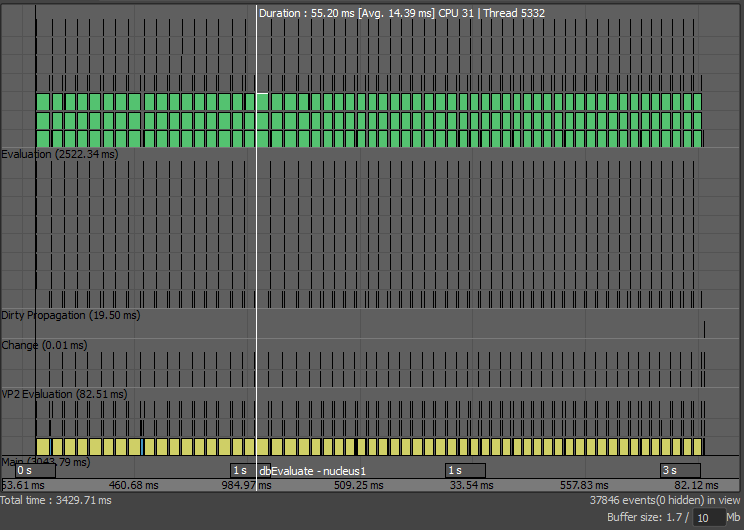
複数のイベントを選択した場合、選択したすべてのイベントの合計のイベント時間が表示されます。
プロファイラ(Profiler)の右下隅には、次の例のように、グラフで表示されているイベントの数と非表示にされているイベントの数も一覧表示されます。
ビュー内のイベント数: 17561 個(非表示 0 個) (17561 events(0 hidden) in view)
記録バッファのサイズを増やす
プロファイラ(Profiler)の右下隅には、次の例のように、記録中のバッファで現在使用されているメモリの量と、バッファのサイズが一覧表示されます。
(1.7/10mb)
バッファが一杯になると記録は停止します。プロファイラ(Profiler)ツールの Buffer size アトリビュートに大きい値を入力することにより、バッファのサイズを大きくすることができます。
または、profiler コマンドを使用することができます。-b フラグを使用して MB 単位のバッファ サイズを設定します。たとえば、次のようにすると、バッファ サイズは 100 MB に設定されます。
profiler -b 100;
グラフ内のイベントを検索するには
名前または名前のキーワードによってイベントを検索することができます。プロファイラ(Profiler)の現在のビュー内を検索(Find in current view)検索バーにキーワードを入力すると、キーワードに一致する名前を持つすべてのイベントが表示されます。
詳細検索オプションは、編集 > 検索(Edit > Find)メニューを介して使用できます。検索するイベントのすべてのインスタンスを検索するには、すべて検索(Find All)をクリックします。前を検索(Find Previous)または次を検索(Find Next)をクリックすると、イベントの前または次のインスタンスが表示されます。検索結果を合理化するには、全体の名前の一致のみ(Match Whole Name Only)を選択すると、入力内容と完全に一致する完全な名前のイベントのみが表示されます。